Photoshop色彩和色调综合调整二
1、打开图片,复制背景层,执行图像 | 调整 | 匹配颜色命令,把中和选项选中,增加亮度,减少颜色强度。

2、在复制一层,使用色相/饱和度 降低图像饱和度。
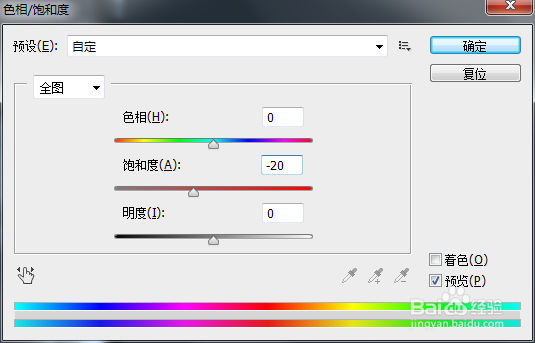
3、新建图层,盖印可见图层(ctrl+shift+alt+E),再进行曲线调整。
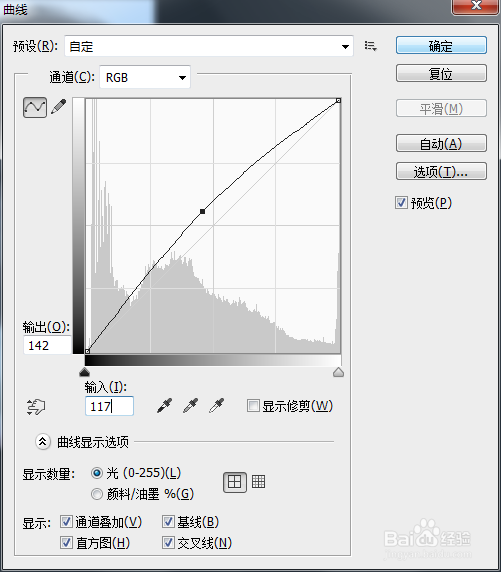
4、执行色彩平衡,之后盖印可见图层(ctrl+shift+alt+E)。
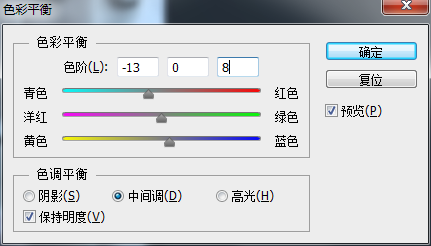
5、提取高光(ctrl+alt+2),复制区域内的图像到新图层(ctrl+J),图层混合模式为柔光,之后盖印可见图层(ctrl+shift+alt+E)。
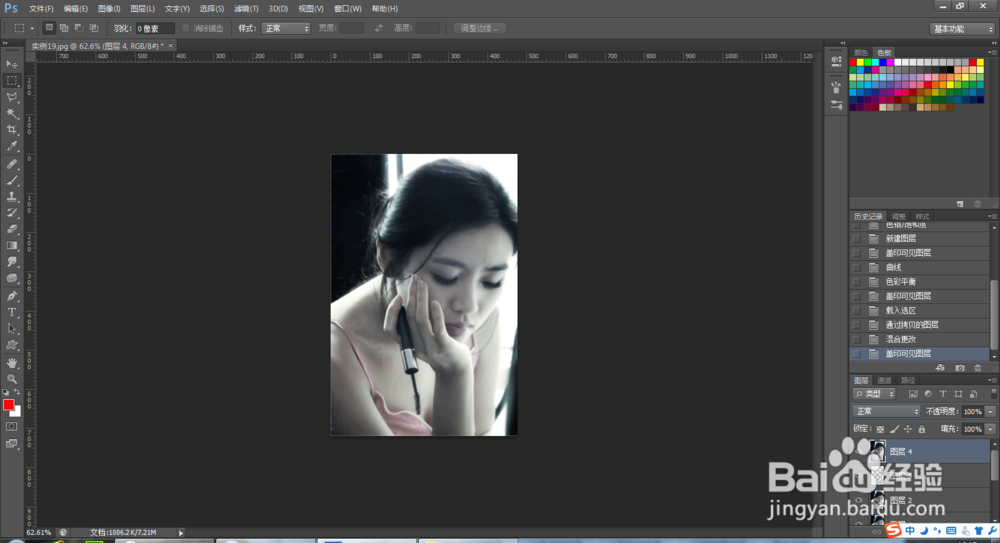
6、添加蒙版,用画笔工具,涂抹皮肤以外的地方,图片制作完成。
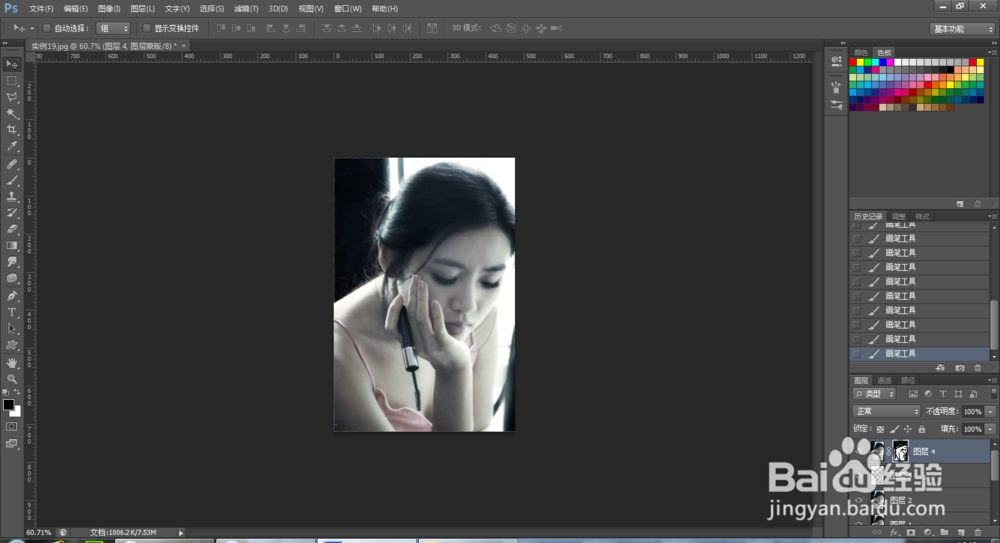
声明:本网站引用、摘录或转载内容仅供网站访问者交流或参考,不代表本站立场,如存在版权或非法内容,请联系站长删除,联系邮箱:site.kefu@qq.com。
阅读量:21
阅读量:44
阅读量:33
阅读量:31
阅读量:84